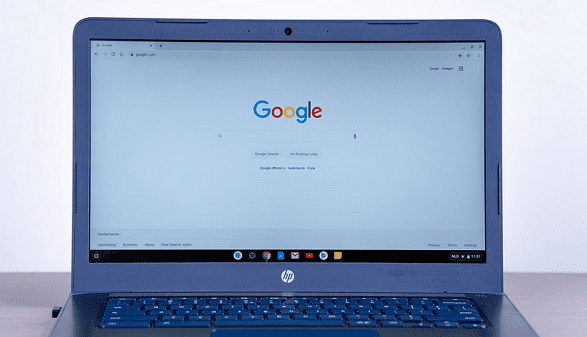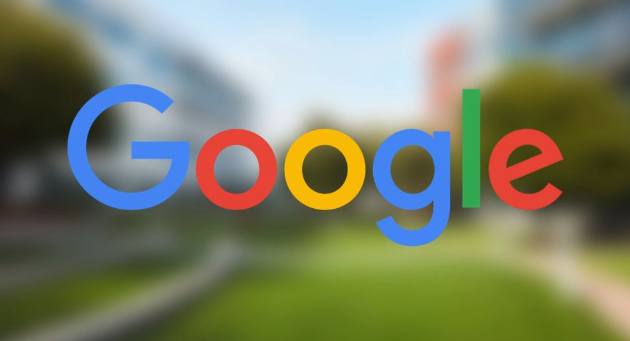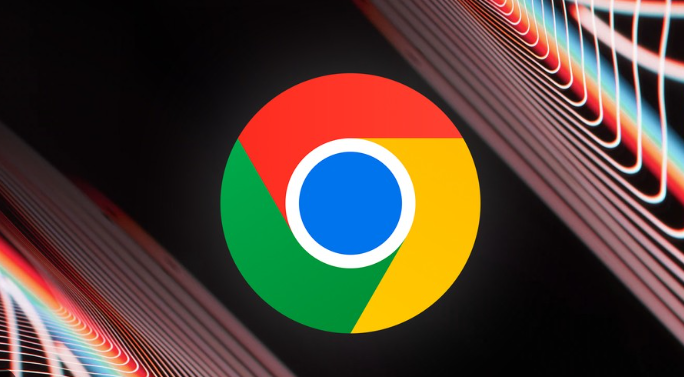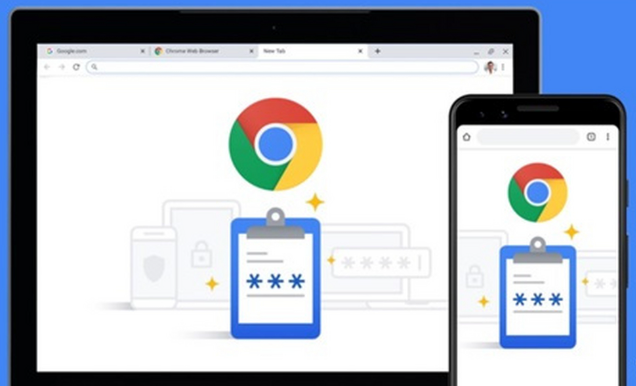Google Chrome页面无法加载图片怎么处理
时间:2025-06-27
来源:谷歌浏览器官网

1. 检查浏览器设置:打开Chrome浏览器,点击右上角的三个点图标,选择“设置”,在左侧菜单中点击“隐私设置和安全性”,然后点击“网站设置”,向下滚动到“图片”部分,确保选择了“网站可以显示图片”。
2. 更新浏览器版本:点击浏览器右上角的三点菜单,选择“帮助”,然后点击“关于Google Chrome”,浏览器会自动检查并安装可用的更新,更新完成后重启浏览器。
3. 清除缓存和Cookie:启动Chrome浏览器,点击右上角的菜单图标,选择“更多工具”,然后点击“清除浏览数据”,在弹出的窗口中将“清除指定时间内的数据”选择“全部”,并将下方的“清空缓存”勾选上,最后单击底部的“清除浏览数据”按钮。
4. 检查网络连接:确保设备已连接到网络,且网络信号稳定。可尝试打开其他网页或使用其他网络应用,如能正常访问,说明网络连接基本正常。
5. 关闭代理服务器:如果使用了代理服务器,可能会导致图片无法加载。可尝试关闭代理服务器,直接连接网络。在浏览器设置中找到“代理”选项,将其关闭或设置为自动检测。